Kotak transparan yang aneh terkadang muncul di layar Beranda Windows 11. Jika Anda memindahkan kursor mouse di atas kotak itu, ikon pemuatan akan muncul di area itu untuk membuat segalanya lebih membingungkan. Mari kita lihat bagaimana Anda dapat menyingkirkan kotak hantu misterius ini di Windows 11.
Cara Menyingkirkan Kotak Hantu di Windows 11
Mulai ulang Windows Explorer
Coba mulai ulang Windows Explorer dan periksa apakah solusi cepat ini menyelesaikan masalah.
- Klik pada ikon pencarian.
- Jenis Pengelola tugas di kolom pencarian.
- Klik dua kali pada Task Manager untuk meluncurkan aplikasi.
- Pilih tab proses.
- Klik kanan pada Penjelajah Windows.
- Pilih Mengulang kembali.

Kembali ke layar Beranda, dan periksa apakah kotak hantu masih ada.
Nonaktifkan MiniSearchHost
Beberapa pengguna menyarankan bahwa menonaktifkan MiniSearchHost dapat memecahkan masalah kotak misterius di layar Beranda Windows 11.
- Luncurkan kembali Pengelola Tugas.
- Kemudian, klik pada Proses tab.
- temukan MiniSearchHost proses.
- Klik kanan padanya dan pilih Cacat.
Catatan: Jika Anda tidak dapat menemukan MiniSearchHost pada tab Proses, klik tombol tab rincian. Anda harus dapat menemukannya di sana.
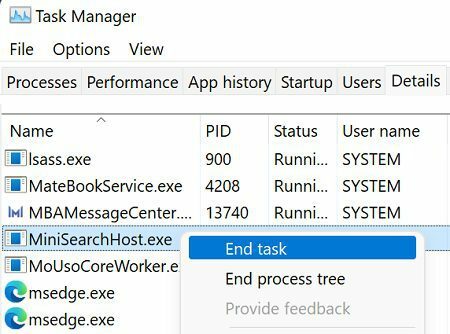
Perbarui atau Instal Ulang Driver Tampilan Anda
Jika masalah berlanjut, coba perbarui atau instal ulang driver tampilan Anda.
- Luncurkan Pengaturan perangkat.
- Perluas Display adapter bagian.
- Klik kanan pada Anda Tampilan Driver.
- Pilih Perbarui driver.

- Jika kotak hantu masih ada, klik kanan lagi pada Driver Tampilan Anda.
- Kali ini, pilih Copot pemasangan perangkat.
- Restart komputer Anda untuk menginstal ulang driver secara otomatis.
Jalankan DISM dan SFC
Gunakan alat Pemeriksa File Sistem dan Layanan Gambar Penerapan dan Manajemen untuk memperbaiki file sistem yang rusak atau hilang.
- Luncurkan Command Prompt dengan hak admin.
- Jalankan perintah berikut satu per satu, tekan Enter setelah setiap perintah:
- dism /online /cleanup-image /restorehealth
-
sfc /scannow

- Restart komputer Anda, dan periksa hasilnya.
Kesimpulan
Untuk memperbaiki kotak hantu tembus pandang di Windows 11, luncurkan Pengelola tugas dan mulai ulang proses Windows Explorer. Selain itu, nonaktifkan proses MiniSearchHost. Kemudian, perbarui atau instal ulang driver tampilan Anda. Anda juga dapat menjalankan DISM dan SFC untuk memperbaiki file sistem yang rusak atau hilang.
Apakah solusi ini membantu Anda memperbaiki masalah? Tekan komentar di bawah dan beri tahu kami metode mana yang berhasil untuk Anda.